Windows10是微软公司最新推出的操作系统,它带来了许多新功能和改进。如果你是第一次安装Windows10系统,本文将为你提供详细的步骤和注意事项,以确保顺利安装并享受全新的操作体验。
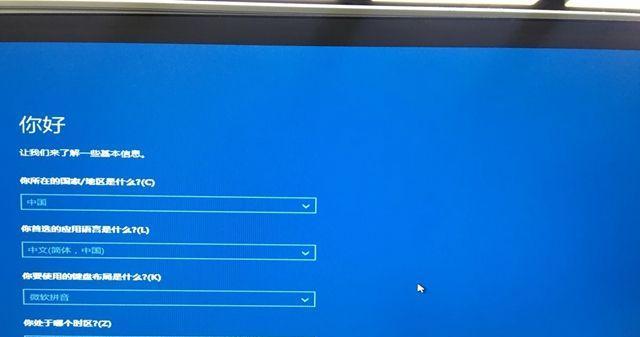
文章目录:
1.检查硬件兼容性

-通过查看Windows10系统的最低硬件要求,确保你的计算机可以运行该系统。
2.备份重要文件
-在安装Windows10之前,建议备份所有重要文件,以防意外数据丢失。

3.下载Windows10安装媒体
-前往微软官方网站,下载适用于你的计算机的Windows10安装媒体。
4.创建安装媒体
-使用下载的安装媒体创建可引导的USB闪存驱动器或DVD,以便在计算机上进行安装。
5.准备启动设备
-根据你的计算机型号,在BIOS或UEFI设置中将启动设备设置为USB闪存驱动器或DVD。
6.启动安装媒体
-将创建的USB闪存驱动器或DVD插入计算机,并重新启动计算机。
7.进入安装界面
-在计算机启动时,按照提示按键(通常是F12、F2或Delete键)进入安装界面。
8.选择语言和区域设置
-在安装界面上选择适合你的语言和区域设置。
9.点击“安装”按钮
-在安装界面上,点击“安装”按钮,开始安装Windows10系统。
10.配置安装选项
-在接下来的界面上,根据自己的偏好选择相关配置选项,例如时区、键盘布局等。
11.接受许可协议
-阅读并接受Windows10许可协议,然后继续安装过程。
12.选择安装类型
-根据需要选择“自定义安装”或“快速安装”等安装类型。
13.分区和格式化硬盘
-对硬盘进行分区和格式化操作,以便安装Windows10系统。
14.等待安装完成
-安装过程可能需要一些时间,耐心等待系统完成安装。
15.完成设置
-在安装完成后,根据引导进行必要的系统设置,例如添加用户账户、联网和更新系统等。
通过遵循以上详细的步骤和注意事项,你可以成功安装Windows10系统,并享受到全新的操作体验。在安装过程中,记得备份重要文件并仔细阅读每个步骤的说明。祝你安装成功!







